科技、数学期刊排版时经常使用MathType公式编辑器作为word文档的辅助工具,可编辑文档中的所有公式。掌握MathType公式编辑器的使用方法,有利于加快排版速度。本文将介绍几种MathType公式编......
2021-09-28 103 MathType在期刊排版中的应用
在已经输入了带编号的公式之后,如果再修改页边距,则公式的编号仍留在原来的位置,并不会自动对齐到页面的最右侧或最左侧。本文将详解修改页边距后,使公式编号右对齐的解决方案。
原因分析:
修改页边距后,公式编号不自动右对齐的原因主要是在第一次插入带编号的公式时,MathType会根据页面大小设置好制表位,制表位不会随着页边距的改变而自动调整,因此就会出现公式编号不对齐的现象。
解决方案:
公式编号右对齐需要根据文档的具体情况做不同的操作。
方案一 如果文档中没有其它的制表位
1. 选中整篇文档,打开“段落设置”对话框,点击“制表位”。
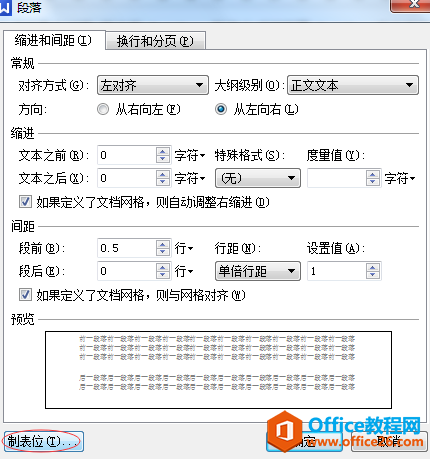
2. 点击最下面的“全部清除”按钮。
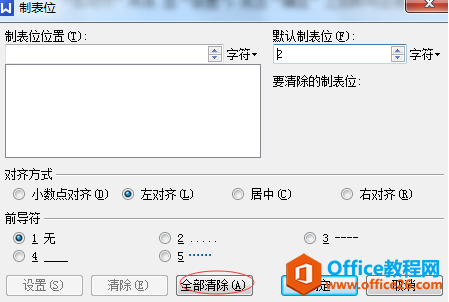
3. 在制表位的位置处,输入合适的位置,对齐方式选择“右对齐”,并点击设置->确定。
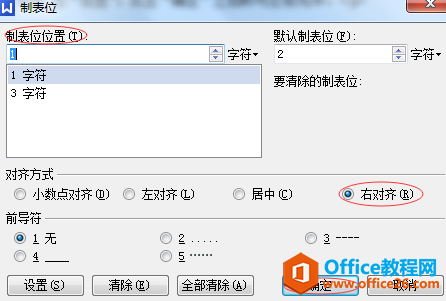
方案二 如果文档中含有其他的制表位
如果文档中含有其他的制表位,使用方案一的操作方法显现就是不合适了,这时需要使用Word的查找替换功能。
相关文章

科技、数学期刊排版时经常使用MathType公式编辑器作为word文档的辅助工具,可编辑文档中的所有公式。掌握MathType公式编辑器的使用方法,有利于加快排版速度。本文将介绍几种MathType公式编......
2021-09-28 103 MathType在期刊排版中的应用

MathType应用比较广泛,可以适用于700+种应用程序和网站,其中MathType与Microsoftoffice就有着很好的兼容性,单击word文档中的插入-对象-MathType6.0equation,即可打开MathType公式编辑器界面,在编辑框......
2021-09-28 462 MathType应用教程

在制作图形标注时,人们往往采用文本框加文字的方式,但文本框的边框样式及内部边距都要设一遍,操作起来比较繁琐,往往都是几个文本框叠加在一起,很难将他们分辨出来,使用MathTyp......
2021-09-28 179 MathType数学公式编辑器 MathType设置图形标注